如何设置outlook快速步骤(Outlook中七个超级实用的技巧)
现在许多企业里,电子邮件已经成为使用范围最广的沟通方式。我们往往会选择使用微软Office的组件——Outlook,来完成日常的邮件处理、日程安排、联系人管理,以及任务管理等一系列工作。那么,今天我就来向大家介绍几个Outlook中的必备应用技巧。
1、发送邮件中为收件人设置时间提醒
我们每天可能要处理上百封邮件,这些邮件中安排的工作都有着不同的完成时间。其中有的比较重要,需要提醒对方按时完成。我们可以在发送这类邮件时,加上后续标志提醒,来提醒对方工作完成的时间。
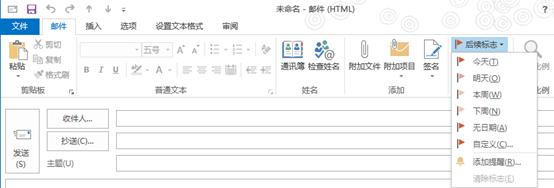
1

2
2、设置循环日程安排
我们在工作中,可能常常会遇到一些周期循环的会议安排。比如每两周和老板沟通会议,或是每个月一次的月会。这个时候就可以发出一封邮件,book上老板的时间,作为一种循环的提醒。

3
3、邮件正文中添加附件
如果邮件很长,不同位置的内容会涉及不同的附件。我们可以把这些附件贴在邮件正文中的不同位置,来方便阅读者可以根据内容查看与下载附件。

4
4、邮件撤销和重发
有时当邮件发出后,会发现有错误,我们可以尽快把错误的邮件撤回。如果收件人还没有阅读这封邮件的话,便可以成功撤回邮件,之后重新发送正确的邮件即可。

5
5、显示工作周数
在一些外企的同事,会按周来写周报,或是安排工作是以周数为单位。此时,我们便需要查看日期所在周。在Outlook中其实就可以显示工作周数。

6
6、自定义签名
在邮件往来中,我们往往希望可以将姓名、企业信息、联系电话等常规信息,自动写入邮件中,形成电子有签名。

7
7、离开自动答复
当我们在休假的时候,往往都会需要设置邮件的自动回复功能。这样如果同事发过来邮件,会收到自动回复的邮件。

8
本文出自东方瑞通孟兆文老师,转载请注明!
,免责声明:本文仅代表文章作者的个人观点,与本站无关。其原创性、真实性以及文中陈述文字和内容未经本站证实,对本文以及其中全部或者部分内容文字的真实性、完整性和原创性本站不作任何保证或承诺,请读者仅作参考,并自行核实相关内容。文章投诉邮箱:anhduc.ph@yahoo.com






